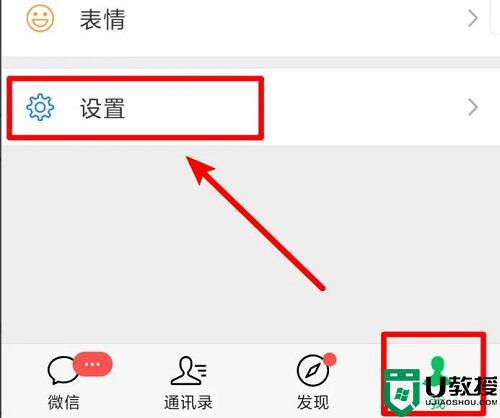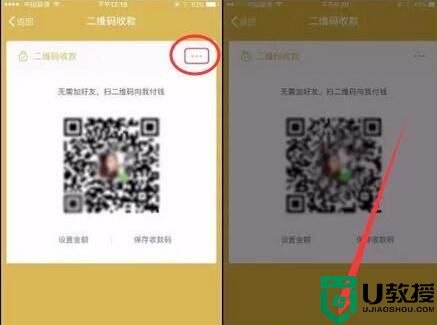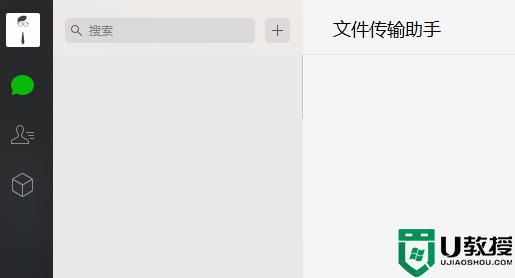微信电脑版提示音怎么自定义?微信PC版修改提示音方法教程
时间:2023-11-08作者:bianji
许多用户在使用电脑的时候都想要自定义微信的提示音,但是具体的操作却不知道怎么操作,其实修改电脑版微信的提示音需要借助第三方工具来修复,下面小编就带着大家一起看看具体怎么操作吧!











修改电脑版微信提示音方法教程:
首先,你需要一个eXeScope软件。下载地址:https://www.xitongzhijia.net/soft/173035.html
在下载好的文件夹里找到“eXeScope.exe”打开。
在桌面上找到微信,右键点击,打开“属性”。

可以查找到微信所在位置,复制。

打开我的电脑,粘贴上之前复制的位置。

然后找到“WeChatResource.dll”,使用eXeScope打开。

打开后,依次点击左侧的“资源”——“wave”——“118”。

然后再电脑上找到自己想要更改为铃声,将其重命名为“118.wav”。

然后回到打开的eXeScope,点击左上角的“文件”——“导入”。

选择到自己之前改好了名字的文件,点击“打开”。

然后点击保存,这样铃声就修改好了。